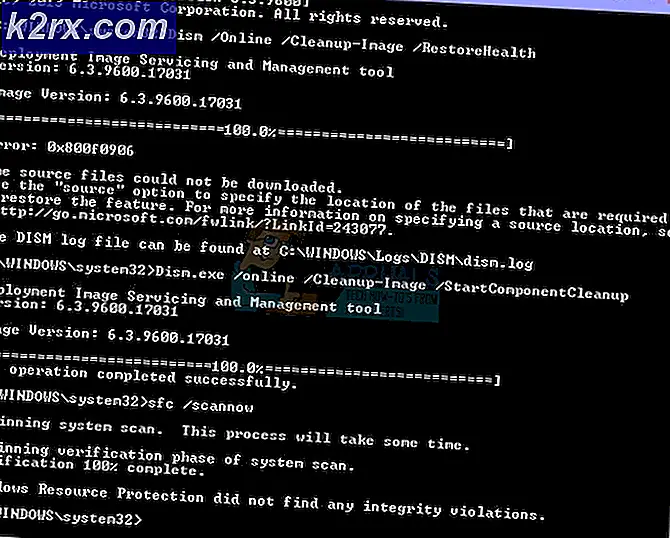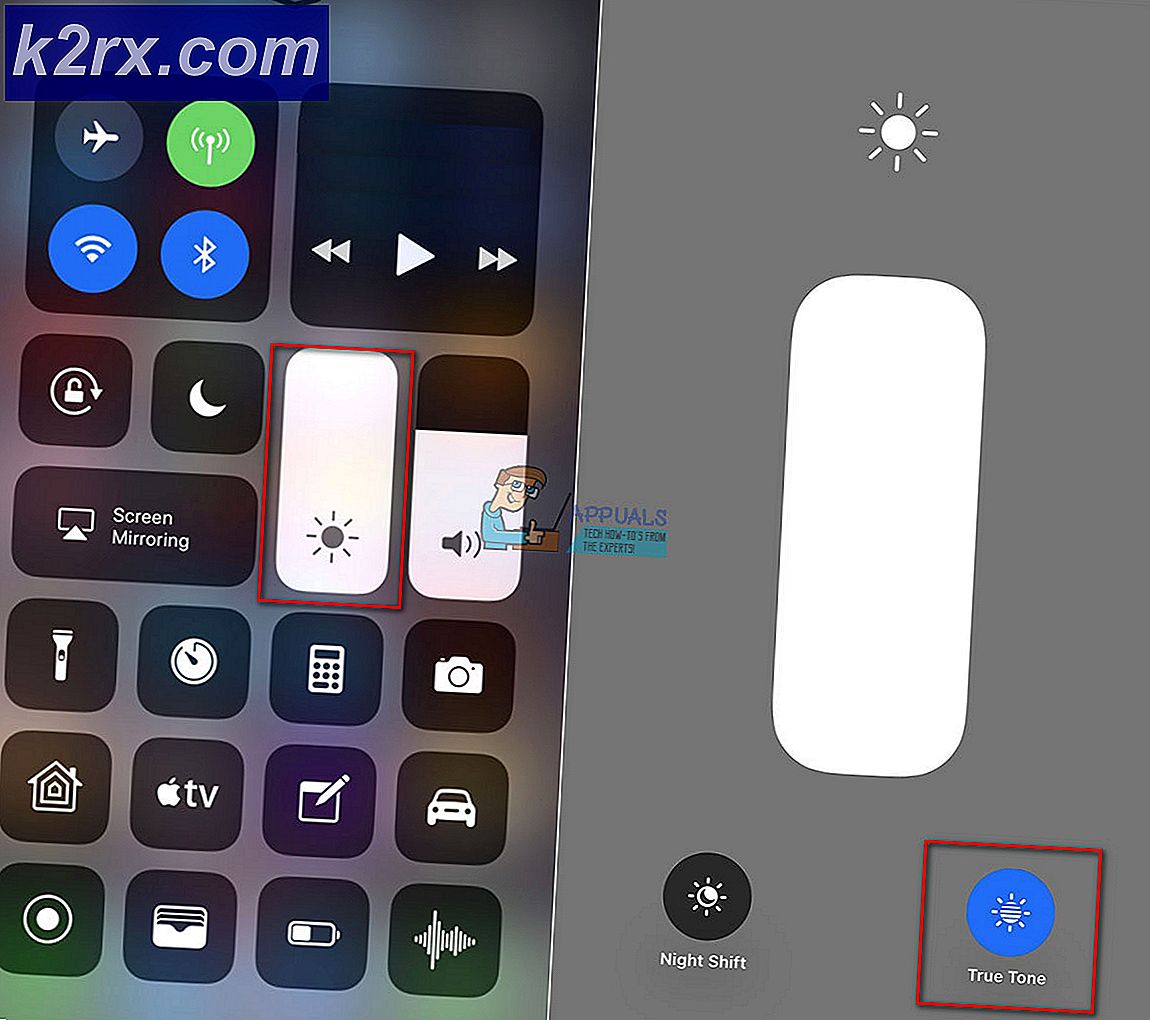วิธีเปิดไฟล์ OXPS บน Windows 10
ไฟล์ OXPS (Open XML Paper Specification) เป็นเวอร์ชันมาตรฐานของรูปแบบ XPS ดั้งเดิม ผู้ใช้หลายคนไม่สามารถเปิดไฟล์ที่มีนามสกุล OXPS ได้หากระบบของพวกเขาไม่ได้ติดตั้ง XPS Viewer
วิธีแก้ไข: ติดตั้ง XPS Viewer
XPS Viewer ของ Windows OS สามารถเปิดไฟล์ OXPS ได้ แต่ไม่ได้ติดตั้งแอพเพล็ตนี้ตามค่าเริ่มต้น (แม้ว่าจะมีการติดตั้งคู่กันนั่นคือ XPS Writer จะถูกติดตั้งโดยค่าเริ่มต้น) ในบริบทนี้การติดตั้ง Windows 10 XPS Viewer จากนั้นใช้เพื่อเปิดไฟล์ OXPS ใน Window 10 อาจช่วยแก้ปัญหาได้ แต่ก่อนดำเนินการต่อ ตรวจสอบให้แน่ใจว่าระบบของคุณมีการเชื่อมต่ออินเทอร์เน็ตที่ใช้งานได้
เปิด XPS Viewer จากอุปกรณ์เสริมของ Windows
ก่อนติดตั้งควรตรวจสอบว่าคุณสมบัติดังกล่าวยังไม่ได้ติดตั้งในระบบของคุณหรือไม่
- กด Windows และเลื่อนลงจนพบไฟล์ อุปกรณ์เสริมของ Windows ตัวเลือก
- ตอนนี้ขยายไฟล์ อุปกรณ์เสริมของ Windows และเปิด XPS Viewer (ถ้ามี).
- จากนั้นตรวจสอบว่าคุณสามารถเปิดไฟล์ OXPS ใน Viewer ได้หรือไม่
หาก XPS Viewer ไม่ได้เปิดไฟล์ให้ตรวจสอบว่าการเปลี่ยนคืนเบราว์เซอร์ระบบเริ่มต้นเป็น Edge หรือ Internet Explorer ช่วยแก้ปัญหาได้หรือไม่
ติดตั้งผ่านคุณสมบัติเสริมของแอพ
- กด Windows คีย์และเปิด การตั้งค่า.
- ตอนนี้เลือก แอป และเปิด คุณสมบัติเสริม.
- จากนั้นคลิกที่ เพิ่มคุณสมบัติ และในแถบค้นหาของหน้าต่างใหม่ที่แสดง ให้พิมพ์ โปรแกรมดู XPS.
- ตอนนี้เครื่องหมายถูก XPS Viewer และคลิกที่ ติดตั้ง.
- จากนั้นปล่อยให้การติดตั้งเสร็จสมบูรณ์และ รีบูต พีซีของคุณ
- เมื่อรีบูตตรวจสอบว่าไฟล์ OXPS สามารถเปิดได้ด้วยแอปพลิเคชัน Viewer หรือไม่
ใช้ PowerShell (ผู้ดูแลระบบ) เพื่อติดตั้ง XPS Viewer
- เปิดไฟล์ ผู้ใช้พลังงาน เมนู (โดยคลิกขวาที่ปุ่ม Windows) และเลือก PowerShell (ธุรการ).
- ตอนนี้ ดำเนินการ ต่อไปนี้:
รับ WindowsCapability -Online |? {$ _. name -like "* XPS *" -and $ _. State -eq "NotPresent"} | Add-WindowsCapability -Online - ตอนนี้ให้กระบวนการเสร็จสมบูรณ์และ รีบูต พีซีของคุณ
- เมื่อรีบูตให้เปิดไฟล์ XPS Viewer (จากเมนูเริ่ม >> อุปกรณ์เสริมของ Windows) เพื่อตรวจสอบว่าสามารถเปิดไฟล์ OXPS ได้หรือไม่
ใช้คำสั่ง DISM เพื่อติดตั้ง XPS Viewer
- กดแป้น Windows และพิมพ์พรอมต์คำสั่ง (ใน Windows Search) จากนั้นคลิกขวาที่ผลลัพธ์ของ พร้อมรับคำสั่ง และเลือก เรียกใช้ในฐานะผู้ดูแลระบบ.
- ตอนนี้ ดำเนินการ คำสั่ง DISM ต่อไปนี้:
DISM / Online / Add-Capability /CapabilityName:XPS.Viewer~~~~0.0.1.0
- จากนั้นปล่อยให้กระบวนการเสร็จสมบูรณ์และ รีบูต พีซีของคุณ
- เมื่อรีบูตตรวจสอบว่า XPS Viewer สามารถเปิดไฟล์ OXPS ได้หรือไม่
หาก XPS Viewer ไม่สามารถเปิดไฟล์ OXPS ได้ให้ตรวจสอบว่าเปิดไฟล์ด้วยไฟล์ MS Word หรือ Excel แก้ไขปัญหา หากปัญหายังคงมีอยู่คุณอาจลองใช้ไฟล์ 3ถ โปรแกรมอ่าน PDF ของบุคคล หรือ แปลงไฟล์ OXPS โดยใช้ Microsoft XpsConverter หรือเครื่องมือออนไลน์อื่น ๆ